Как заставить формулу всегда использовать одну и ту же ячейку в Excel?
Во многих случаях вам может понадобиться использовать одни и те же ссылочные ячейки в формулах после изменения положения ячейки с формулой. В этой статье мы покажем вам два способа заставить формулу всегда использовать одну и ту же ссылку на ячейку в Excel.
Заставить формулу всегда использовать одну и ту же ячейку с помощью клавиши F4
Заставить формулу всегда использовать одну и ту же ячейку с помощью Kutools для Excel
Заставить формулу всегда использовать одну и ту же ячейку с помощью клавиши F4
Чтобы заставить формулу всегда использовать одну и ту же ссылочную ячейку, вам нужно преобразовать ссылочную ячейку в абсолютную. Клавиша F4 помогает легко сделать одну ссылочную ячейку абсолютной в формуле. Пожалуйста, действуйте следующим образом.
1. Выберите ячейку с формулой, чтобы отобразить формулу в Строке формул (F). Щелкните на ссылочной ячейке, которую вы хотите всегда использовать в формуле, а затем нажмите клавишу F4.
После этого вы увидите, что указанная ссылочная ячейка изменена на абсолютную.
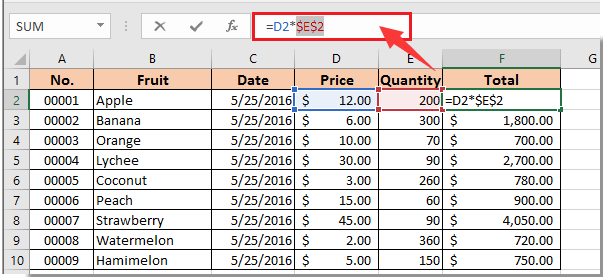
Для других ссылочных ячеек повторите вышеуказанный шаг.
Заставить формулу всегда использовать одну и ту же ячейку с помощью Kutools для Excel
Если вы хотите изменить все ссылочные ячейки на абсолютные в диапазоне, попробуйте утилиту Преобразовать ссылки на ячейки из Kutools для Excel.
1. Выберите диапазон с формулами, которые необходимо заставить всегда использовать одни и те же ссылочные ячейки, затем нажмите Kutools > Другие > Преобразовать ссылки на ячейки. Смотрите скриншот:
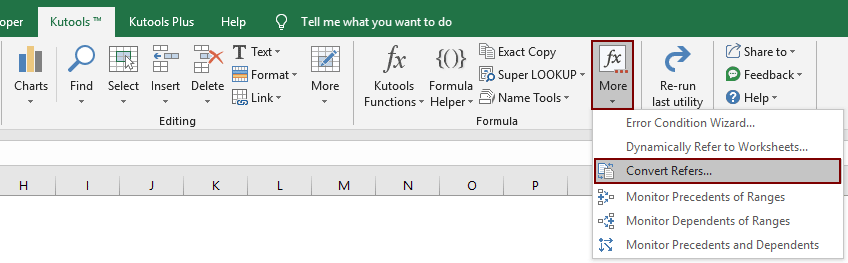
2. В диалоговом окне Преобразовать ссылки на ячейки выберите опцию В абсолютные, а затем нажмите кнопку ОК.

Затем все ссылки на ячейки в выбранных ячейках с формулами будут преобразованы в абсолютные сразу.
Если вы хотите воспользоваться бесплатной пробной версией (30-день) этой утилиты, пожалуйста, нажмите, чтобы скачать её, а затем перейдите к выполнению операции согласно вышеуказанным шагам.
Лучшие инструменты для повышения продуктивности в Office
Повысьте свои навыки работы в Excel с помощью Kutools для Excel и ощутите эффективность на новом уровне. Kutools для Excel предлагает более300 расширенных функций для повышения производительности и экономии времени. Нажмите здесь, чтобы выбрать функцию, которая вам нужнее всего...
Office Tab добавляет вкладки в Office и делает вашу работу намного проще
- Включите режим вкладок для редактирования и чтения в Word, Excel, PowerPoint, Publisher, Access, Visio и Project.
- Открывайте и создавайте несколько документов во вкладках одного окна вместо новых отдельных окон.
- Увеличьте свою продуктивность на50% и уменьшите количество щелчков мышью на сотни ежедневно!
Все надстройки Kutools. Один установщик
Пакет Kutools for Office включает надстройки для Excel, Word, Outlook и PowerPoint, а также Office Tab Pro — идеально для команд, работающих в разных приложениях Office.
- Комплексный набор — надстройки для Excel, Word, Outlook и PowerPoint плюс Office Tab Pro
- Один установщик, одна лицензия — настройка занимает считанные минуты (MSI-совместимо)
- Совместная работа — максимальная эффективность между приложениями Office
- 30-дневная полнофункциональная пробная версия — без регистрации и кредитной карты
- Лучшее соотношение цены и качества — экономия по сравнению с покупкой отдельных надстроек